Adobe Premiere Elements Review
4 от 5
Отлично редактиране на видео с ограничена поддръжка на устройства цена
4 от 5
Малко скъпо в сравнение с други способни видео редактори лекота на използване
5 от 5
Изключително лесен за използване с отлични вградени уроци поддържа
4 от 5
Много поддръжка, стига да не се сблъскате с нови проблеми
Бързо обобщение
Adobe Premiere Elements е намалената версия на Adobe Premiere Pro, предназначена за ежедневния домашен потребител, вместо за професионалисти в създаването на филми. Той върши отлична работа за насочване на нови потребители в света на редактирането на видео, с полезна серия от вградени уроци и въвеждащи опции, които улесняват започването на редактиране на видеоклипове. Има отличен набор от инструменти за редактиране на съдържанието на съществуващите видеоклипове, както и библиотека с графики, заглавия и други медии, достъпни за добавяне на допълнителен бит стил към вашия проект. Скоростта на изобразяване на крайния ви изход е сравнително средна в сравнение с други видео редактори, така че имайте това предвид, ако планирате да работите върху големи проекти.
Поддръжката, налична за Premiere Elements, е първоначално добра, но може да изпаднете в проблеми, ако имате повече технически проблеми, защото Adobe разчита в голяма степен на форумите за поддръжка на общността, за да отговори на почти всички техни въпроси. Изпаднах в доста сериозна грешка с импортирането на медии директно от мобилни устройства и не успях да получа задоволителен отговор защо.
Какво харесвам
- Много лесен за употреба
- Вградени уроци
- Ключови рамки за анимация
- 4K / 60 FPS поддръжка
- Качване на социални медии
- Необходим е акаунт в Adobe
- Ограничена поддръжка на устройства
- Сравнително бавно изобразяване
- Ограничени пресет за експортиране на социални медии
Adobe Premiere Elements
Обща оценка: 4.3 от 5 Windows / macOS, $ 69.99 Посетете сайтаБърза навигация
// Защо трябва да ми се доверяваш
// Какво е Adobe Premiere Elements?
// По-внимателен поглед към премиерните елементи
// Причините зад моите оценки
// Алтернативи на Premiere Elements
// Заключение
Защо трябва да ми се доверяваш
Здравей, казвам се Томас Болд и съм графичен дизайнер с опит в графичния дизайн на движения, както и инструктор по фотография, и двамата ме изискваха да работя със софтуер за редактиране на видео. Създаването на видео уроци е от съществено значение за преподаването на някои от по-сложните техники за цифрово редактиране, а висококачественото редактиране на видео е необходимо, за да направи процеса на обучение възможно най-гладък.
Имам също богат опит в работата с всички видове компютърни програми от малки програми с отворен код до стандартни софтуерни пакети, така че лесно мога да разпозная добре проектирана програма. Поставих Premiere Elements чрез няколко теста, предназначени да изследват обхвата на функциите за редактиране на видео и експортиране, и проучих различните опции за техническа поддръжка, достъпни за неговите потребители.
Отказ от отговорност: Не съм получавал никакво обезщетение или компенсация от Adobe за написването на този отзив и те не са имали никакъв редакционен или съдържателен вход.
Какво представлява Adobe Premiere Elements?
Premiere Elements 2018 е най-новата версия на софтуера за редактиране на видео на Adobe, предлагана на обикновения домашен потребител и видео ентусиаст. Той предлага набор от солидни инструменти за редактиране и възможност за лесно експортиране на готови видеоклипове за споделяне в сайтове за социални медии, включително Youtube и Facebook.
Безплатни ли са Adobe Premiere Elements?
Не, не е безплатен софтуер, въпреки че има 30-дневна безплатна пробна версия. Пробната версия ви позволява да тествате пълната функционалност, предлагана от софтуера, но всички видеоклипове, които извеждате, докато използвате безплатната пробна версия, са поставени с воден знак с текста „Създадена с пробна версия на Adobe Premiere Elements“ в центъра на рамката (тъй като вижте в по-късни скрийншоти).
Ако желаете да закупите програмата, можете да го направите от магазина на Adobe за еднократна цена от 99, 99 долара. Ако надграждате от предишна версия на Premiere Elements, ще получите лека отстъпка до $ 79, 99.
Има и опция да закупите Premiere Elements и Photoshop Elements заедно за 149, 99 долара, което ви дава малко повече гъвкавост, когато става въпрос за създаване на собствена графика и други елементи за вашите филми. Надграждането от предишен пакет Elements струва $ 119, 99.
Premiere Elements срещу Premiere Pro
Premiere Elements е видео редактор, предназначен за широката публика без предишен опит в редактирането на видеоклипове, докато Premiere Pro е програма на професионално ниво, която очаква потребителите да разберат входовете и изходите на видео продукцията, преди да започнат да я използват.
Premiere Pro е използван за редактиране на холивудски блокбастери, включващи Avatar и Deadpool, докато Premiere Elements е по-подходящ за редактиране на домашни видеоклипове, кадри от геймплей и съдържание в Youtube. Можете да прочетете нашия преглед на Adobe Premiere Pro тук.
Уроци на Adobe Premiere Elements
Продуктът съдържа отличен набор от уроци, вградени в програмата, включително областта eLive, която постоянно се актуализира с нови уроци и вдъхновение на Elements.

Ако търсите по-основни и структурирани уроци, ръководният режим ще ви преведе през процеса на изпълнение на основни задачи, докато не се запознаете с процеса.
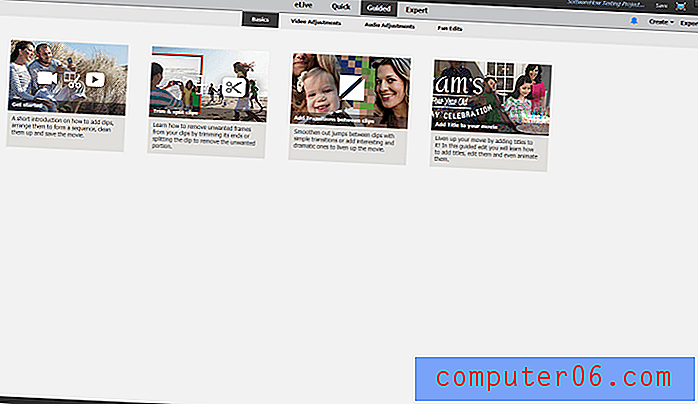
Но има още повече за тези от вас, които искат по-задълбочено обосноване на функциите на Premiere Elements:
- Уроци за онлайн премиерни елементи на Adobe
- Курсът на Lynda.com за обучение на премиерни елементи
А за тези, които искат офлайн справка, има и книга, достъпна от Amazon.com - Ръководството на Muvipix.com за Adobe Premiere Elements 15 .
По-внимателен поглед към премиерните елементи
Забележка: програмата е предназначена за домашния потребител, но все пак има повече инструменти и възможности, отколкото имаме време да тестваме в този преглед. Вместо това ще се съсредоточа върху по-общите аспекти на програмата и как тя се изпълнява.
Моля, имайте предвид също, че екранните снимки по-долу са взети от Premiere Elements 15 за компютъра (Windows 10 64-битов), така че ако използвате Premiere Elements за Mac, интерфейсите ще изглеждат малко по-различно.
Потребителски интерфейс
Интерфейсът за Premiere Elements е много лесен за употреба и предлага множество различни начини за използване на софтуера. Основните опции за потребителски интерфейс са достъпни в горната навигация: eLive, Quick, Guided и Expert. eLive предоставя актуални уроци и вдъхновяващи парчета, създадени да ви помогнат да разширите вашите техники, а бързият режим е съкратена версия на интерфейса, предназначен за бързи и прости редакции на видео. Ръководният режим ви превежда през процеса на работа с видео за първи път и ви представя в режим Експерт, което ви дава малко повече информация и контрол върху начина, по който филмът ви е събран.
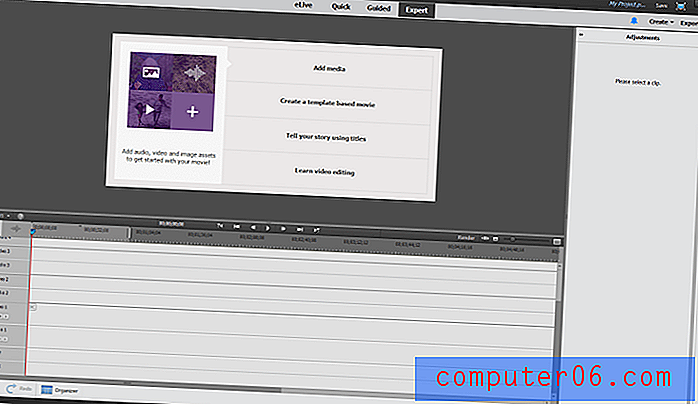
Можете също да използвате един от съветниците в менюто „Създаване“, за да създадете видео история, незабавен филм или видео колаж, три бързи начина да превърнете вашите видеоклипове и снимки във филм, без да се налага да научавате прекалено много за редактирането, като просто отговаряне на въпроси относно съдържанието. Ако не искате да се съсредоточите твърде много върху персонализирано видео, но искате бързо нещо хубаво, тези опции могат да ви спестят известно време.
Работа с медии
Работата с Premiere е доста лесна, независимо дали сте отделили време да прегледате някои въвеждащи видеоклипове или уроци. Ако имате опит в работата с други приложения за редактиране на видео, процесът веднага ще ви е ясен. Ако не, можете да следвате един от ръководните процеси, за да научите как работи програмата.
Импортирането на медии може да се обработва по няколко начина, независимо дали искате да използвате Elements Organizer, да добавяте файлове директно от вашия компютър или от различни видео устройства, включително уеб камери, смартфони и видеокамери. Имах няколко проблема с вноса, някои по-сериозни от други.
Попаднах на малко хълцане при първия ми внос на медия, когато функцията на Videomerge погрешно мислеше, че клипът ми е използван клавиш за цветност (известен още като „зелено екраниран“), но простото „не“ беше достатъчно, за да ме върне веднага към моя проект.
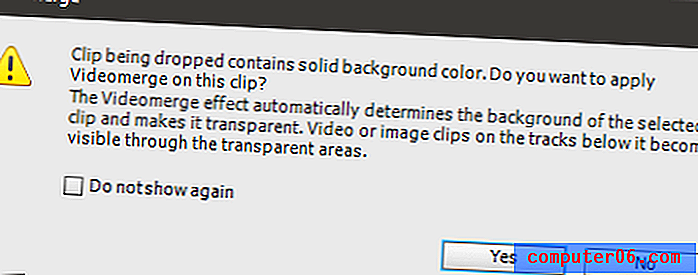
Не съвсем точно, премиера! Предполагам, че е бил излъган от плътния черен ръб на телевизионната стойка, под който играе Juniper, както можете да видите по-долу.
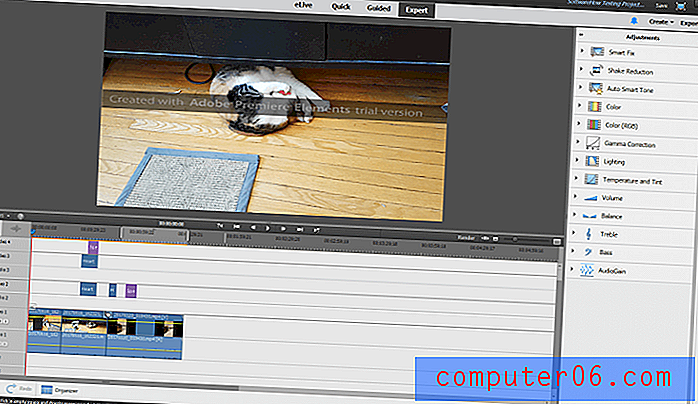
След като вашите медии са внесени, работата с него е изключително лесна. Импортираните медии се добавят във вашия „Проект Активи“, който по същество е работеща библиотека на всичко, което сте импортирали или използвали във вашия филм. Това улеснява повторната употреба на графични обекти или набор от текст в определен стил, като ви спестява да не се налага да ги пресъздавате всеки път, когато искате да ги използвате.
Добавянето на ефекти, преходи и графични наслагвания е толкова просто, колкото плъзгане и пускане от подходящия панел вдясно върху подходящия клип или секция от времевата линия. Разделът „Поправка“ съдържа редица полезни инструменти, които ви позволяват да изменяте различните аспекти на вашите медийни елементи и е чувствителен към контекста. Ако имате избран видеоклип на времевата линия, той ще ви покаже инструменти за настройка на вашето видео, включително корекции на цветовете, намаляване на разклащането и интелигентни корекции, които автоматично настройват вашето видео за контраст и осветление. Ако имате избрано заглавие или текст, той ви дава опции за персонализиране и т.н.
Има и доста голям избор от графики, заглавия и ефекти, които могат да се добавят към вашия филм, и разбира се можете да създадете свои собствени графики и заглавия, които да включите. Единственият проблем при тях е, че някои от тях са малко на грозната страна (или поне остарели, ако искате да сте по-хубави) в сравнение с някои от вградените активи в други програми и те трябва да бъдат изтеглени за първи път, преди да могат да бъдат използвани. Това помага да запазите първоначалното изтегляне на програмата на по-малката страна, но ще трябва да имате интернет връзка при първия опит да ги използвате.

Що се отнася до работата с аудио, Premiere Elements е малко по-ограничен от другите видео редактори. Не изглежда да има никакви инструменти или опции за намаляване на шума, които са изключително полезни за видеоклипове, заснети на открито, когато е дори от разстояние ветровито, въпреки че можете да извършвате основни корекции като нормализиране на силата на звука и корекции на еквалайзера.
Тези от вас, които непрекъснато снимат видеоклипове и снимки, ще се радват да знаят, че Premiere Elements се предлага с Elements Organizer, софтуер, създаден да ви помогне да управлявате вашата медийна библиотека. Той ви позволява да маркирате, оценявате и сортирате цялото си съдържание и бързо да добавяте всеки елемент, от който се нуждаете, към текущите ви активи на проекта.
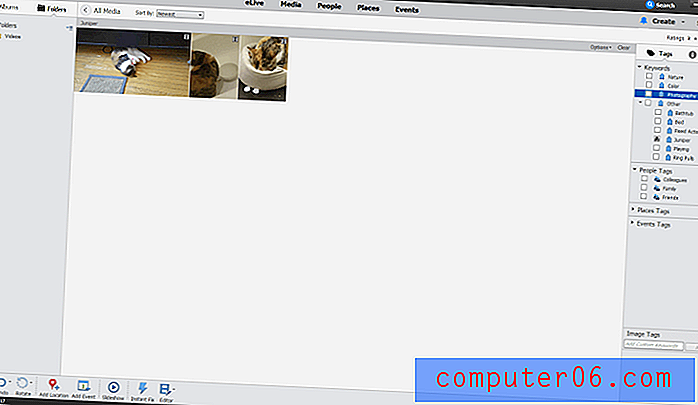
Ръководен режим
За тези, които са напълно нови в редактирането на видео, Premiere Elements предлага много полезен метод „Ръководство“ за работа чрез различните стъпки, свързани с работата с видео.
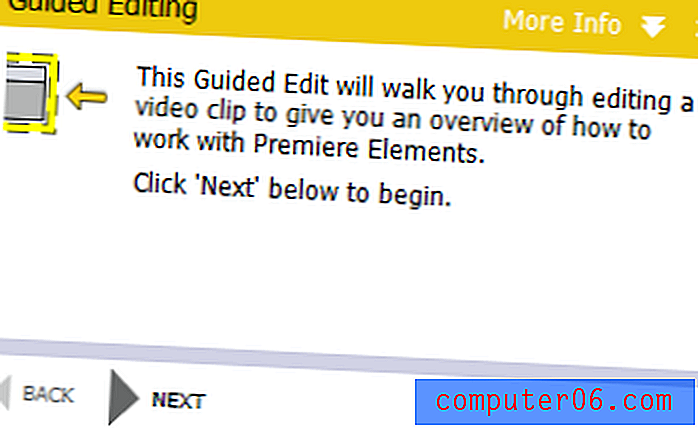
Информацията за ръководството се появява в горния ляв ъгъл на екрана, но това не е само подкана - всъщност е интерактивна и чака да гарантирате, че следвате правилно стъпките преди да продължите напред.

Това е една от най-големите силни страни на Premiere Element - можете да преминете от никакъв опит към редактиране на собствените си видеоклипове без помощ за по-малко от 15 минути. Дори ви отвежда целия процес на финализиране в раздела за експортиране, така че вашето видео ще бъде готово за споделяне или изпращане на всяко устройство.
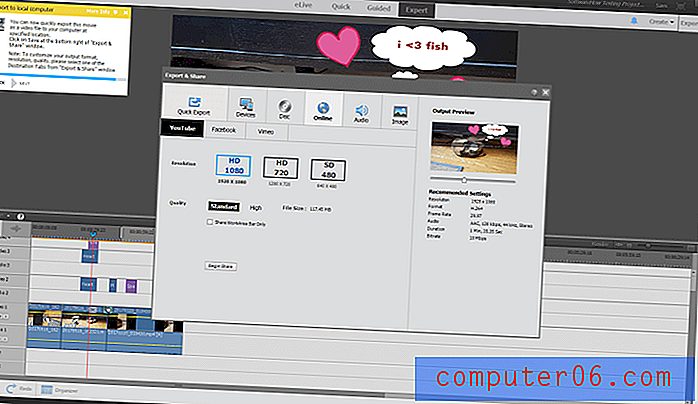
Поддържани устройства
Първият ми опит да използвам видео вносителя за импортиране на видео от моя смартфон Samsung Galaxy S7 беше драматичен провал. Първо не откри устройството ми, след това при опит за обновяване на списъка с устройства Premiere Elements се срина. Това се случва многократно, което ме навежда на извода, че поддръжката на техните устройства може да се нуждае от малко повече работа. Доколкото мога да разбера, броят на поддържаните устройства е изключително малък и нито едно от мобилните ми устройства не беше в списъка, но това все още не трябва да е достатъчно, за да срине програмата изцяло.
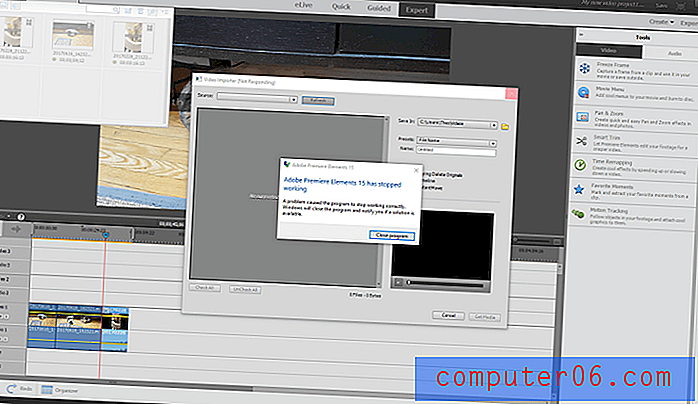
Просто мога първо да копирам файловете от телефона си на моя компютър, но не мога да разбера защо толкова проста операция би довела до срив на Premiere Elements. Опцията за импортиране на снимки стана малко по-далеч, но не беше по-ефективна. Не се срива, а вместо това просто спря да отговаря на екрана, който виждате по-долу.
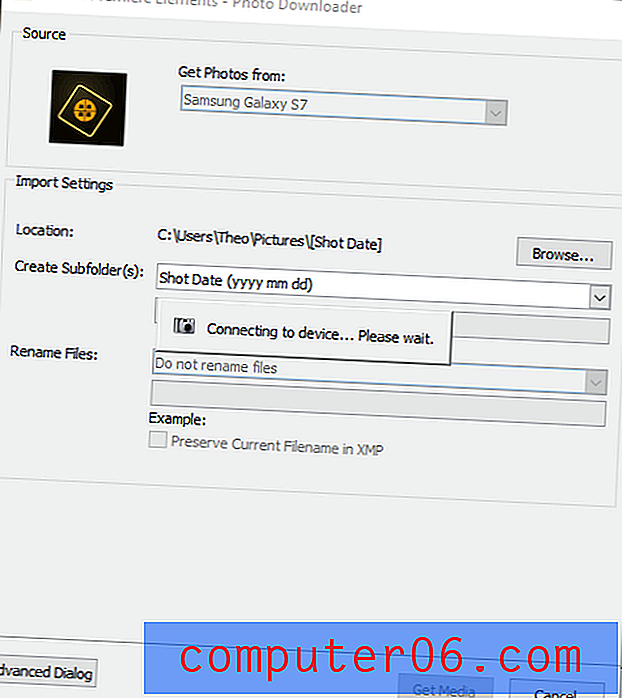
Бих могъл да отворя директно папката на моя S7, когато използвам стандартния файлов браузър за импортиране на снимки и видеоклипове, но всъщност няма да импортира нищо и без значение какво направих, винаги ще се срине при опит за импортиране на видео директно от устройството с помощта на съветници за импортиране.
След като потърсих чрез Google и онлайн помощта на Adobe, прибягнах до публикуване във форумите за поддръжка. Към този текст няма отговори на въпроса, но ще ви информирам, докато нещата напредват. Дотогава можете просто да копирате файлове на вашия компютър, преди да ги импортирате във вашия проект.
Експорт и споделяне
Последният етап на всеки творчески процес е извеждането му в света, а Premiere Elements прави изключително лесно да превърнете работата си в следващото вирусно видео. Можете да използвате предварителни предварителни настройки за експортиране за редица различни ситуации, от 4K телевизори до записване на Blu-Ray до споделяне онлайн, или можете да създадете свои собствени персонализирани предварително зададени настройки, ако имате по-конкретни изисквания.
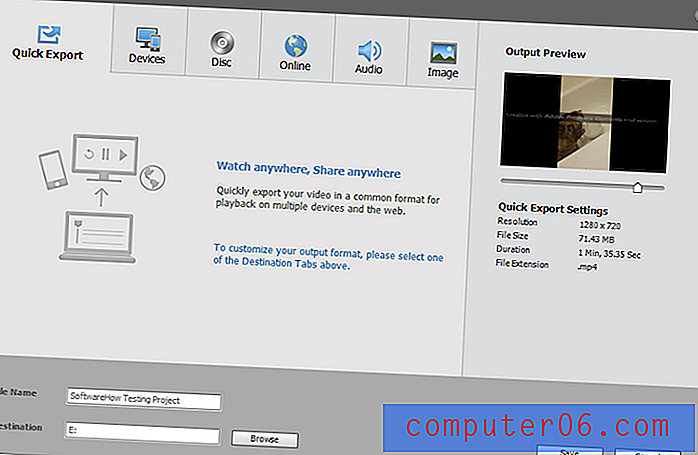
Онлайн споделянето работи лесно и безупречно, което е приятна промяна в сравнение с някои други видео редактори, с които съм работил. Някои от предварителните настройки на социалните медии са малко остарели, но забелязах първия път, когато отворих съветника за експортиране и споделяне, Premiere Elements провери с Adobe и се увери, че предварително зададените настройки са актуални. Да се надяваме, че скоро ще включват някои по-разнообразни опции, които се възползват от новата поддръжка на 60FPS и 4K на Youtube, но все пак можете да експортирате в тези настройки и да ги качите ръчно.
Причините зад моите оценки
Ефективност: 4/5
Програмата има почти всички функции, които ще ви трябват за небрежно редактиране на видео, независимо дали правите домашни филми или съдържание за каналите си в социалните медии. Не е добра идея да се опитате да използвате това за професионално видео, освен ако не работите по доста прости проекти, особено след като представянето не е най-доброто там. Поддръжката за импортиране на медии от мобилни устройства също е ограничена, въпреки че е възможно просто да копирате файлове на вашия компютър, преди да ги импортирате във вашия проект.
Цена: 4/5
$ 99.99 не е напълно неразумна цена за добър видео редактор, но е възможно да се намери редактор, който да отговаря на повечето функции от Premiere Elements на по-ниска цена. Освен това можете да харчите същата сума пари и да получите нещо с повече функции и по-добра скорост на изобразяване - стига да използвате компютър.
Лесно използване: 5/5
Лесността на използване е мястото, където Premiere Elements наистина блести. Ако никога досега не сте използвали видео редактор, можете да създадете, редактирате и споделяте видеоклипове по-бързо, отколкото може да очаквате. Има изобилие от вградени, ръководени ръководства, които ще ви помогнат да научите как работи програмата, а функцията eLive предлага допълнителни уроци и вдъхновение, за да заблести вашето видео творчество.
Поддръжка: 4/5
Premiere Elements има странна структура за поддръжка, която се базира изключително много на форумите за поддръжка на общността на Adobe. Това може да е различно за потребителите, закупили пълната версия на софтуера, но не успях да намеря ефективно решение на проблема, който изпитах, докато се опитвах да импортирам медии от моя смартфон. Въпреки това форумът на общността обикновено е активен и полезен и в интернет има отлична база от знания, която отговаря на редица по-често срещани въпроси за поддръжка.
Алтернативи на премиерните елементи
Adobe Premiere Pro (Windows / MacOS)
Ако търсите някои по-мощни опции за редактиране, не потърсете повече от Adobe Premiere Pro, оригиналният видео редактор на Adobe, който има няколко заслуги за холивудски филми. Определено не е лесно за потребителя, но това е компромис за по-мощни опции за редактиране. Предлага се само като месечен абонамент за Creative Cloud, самостоятелно за $ 19.99 USD или като част от целия пакет Creative Cloud за $ 49.99 на месец.
Cyberlink PowerDirector (само за Windows)
PowerDirector не е толкова лесен за използване като Premiere Elements, но има повече функции като 360-градусова видео редакция и поддръжка на H.265 кодек. Той е и един от най-бързите налични рендери, така че ако ще се занимавате с много видео работа, бихте могли да увеличите малко производителността си. Версията Ultra струва $ 99, 99 USD, а Ultimate версията струва $ 129, 99. Прегледахме PowerDirector тук.
Wondershare Filmora (Windows / MacOS)
Filmora е почти толкова лесен за използване като Premiere Elements, въпреки че няма същото ниво на вградена помощ. Той използва по-атрактивен модерен стил за своите графични елементи и пресети, но има някои проблеми, работещи с акаунти в социалните медии. Освен това е много по-достъпна от тези други опции само за 59, 99 долара за доживотен лиценз. Прочетете пълния ни преглед на Filmora тук.
заключение
Adobe Premiere Elements е страхотна програма за потребители, които са нови в света на редактирането на видео. Той има отлични уводни уроци и стъпка по стъпка съветници за създаване, за да превърнете бързо медиите в полирани видеоклипове, но също така е достатъчно мощен, че можете да персонализирате почти всеки аспект на вашата видео продукция. Поддръжката на устройството е доста ограничена, но този проблем е достатъчно прост, за да заобиколите, стига да сте удобни да копирате файлове между устройствата си ръчно.
Вземете Adobe Premiere Elements
0/5 (0 Отзиви)


